Геолокация – это возможность определения местоположения устройства с помощью глобальной системы позиционирования (GPS) или по данным сети мобильной связи. Она является важной функцией в современных смартфонах, позволяющей получить доступ к различным геолокационным сервисам и приложениям.
Google Chrome, один из самых популярных мобильных браузеров, также предоставляет пользователю возможность использовать геолокацию. Включение этой функции позволит браузеру получать информацию о вашем местоположении и использовать ее для различных целей, например, для предоставления персонализированных рекомендаций о местах, актуальной информации о погоде или поисковых запросов, связанных с вашим положением.
Чтобы включить геолокацию в Google Chrome на Андроид, следуйте простым инструкциям. Но перед началом процесса, убедитесь, что у вас включены GPS и мобильные данные, так как они необходимы для определения вашего местоположения. Кроме того, следует иметь в виду, что включение геолокации может повлиять на вашу конфиденциальность и безопасность, поэтому будьте осторожны и разрешайте доступ только тем сайтам и приложениям, которым вы доверяете.
Включение геолокации в Google Chrome на Андроид
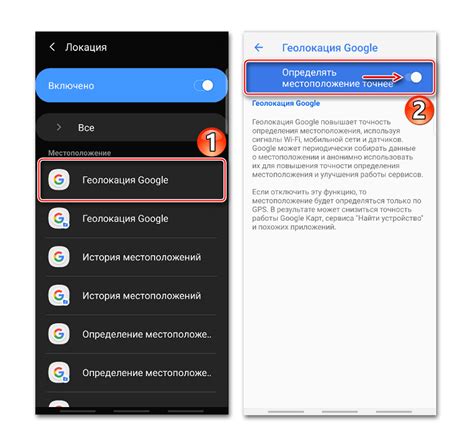
Включение геолокации в Google Chrome на устройствах Android позволяет браузеру получать информацию о вашем местоположении. Это может быть полезно для использования карт, поиска мест и других сервисов, которые требуют доступа к вашему местоположению.
Чтобы включить геолокацию в Google Chrome на Андроид, следуйте этим шагам:
- Откройте Google Chrome на своем устройстве Android.
- Нажмите на значок "Три точки" в верхнем правом углу экрана, чтобы открыть меню.
- Выберите "Настройки" в списке опций.
- Прокрутите вниз и нажмите на "Сайты".
- Нажмите на "Местоположение" в разделе "Разрешения".
- Переключите переключатель рядом с "Запрашивать местоположение" в положение "Включено".
После выполнения этих шагов геолокация будет включена в Google Chrome на вашем устройстве Android. Теперь браузер сможет получать информацию о вашем местоположении при необходимости.
Активация геолокации на устройстве
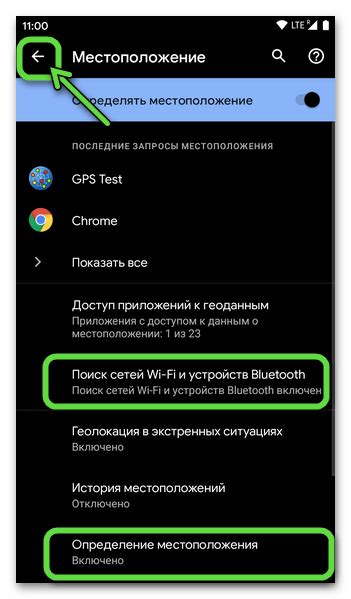
Для того чтобы включить геолокацию в Google Chrome на устройстве под управлением операционной системы Android, следуйте следующим шагам:
| Шаг 1: | Откройте на вашем устройстве меню настроек и найдите раздел "Конфиденциальность". |
| Шаг 2: | В разделе "Конфиденциальность" найдите и нажмите на пункт "Геолокация". |
| Шаг 3: | В меню "Геолокация" убедитесь, что переключатель рядом с надписью "Геолокация" активен. |
| Шаг 4: | Прокрутите вниз до раздела "Приложения с доступом к геолокации" и найдите Google Chrome. |
| Шаг 5: | Убедитесь, что переключатель рядом с названием Google Chrome активен. |
После выполнения этих шагов геолокация будет включена в Google Chrome на вашем устройстве. Теперь вы сможете использовать геолокацию в различных веб-приложениях и сервисах, которые требуют доступ к вашему местоположению.
Открытие Google Chrome

Для начала убедитесь, что на вашем устройстве установлено приложение Google Chrome. Если оно не установлено, вы можете скачать его из Play Маркет.
Чтобы открыть Google Chrome на устройстве, найдите иконку приложения на главном экране или в списке приложений. Обычно иконка приложения выглядит как круг с красно-желтым, синим или зеленым кольцом вокруг.
После того, как вы найдете иконку приложения, нажмите на нее один раз. Это откроет приложение Google Chrome и вы увидите начальный экран браузера.
Теперь вы можете продолжить настройку геолокации в Google Chrome, чтобы получить более точные результаты поиска и улучшить определение вашего местоположения.
Настройка геолокации в настройках Google Chrome
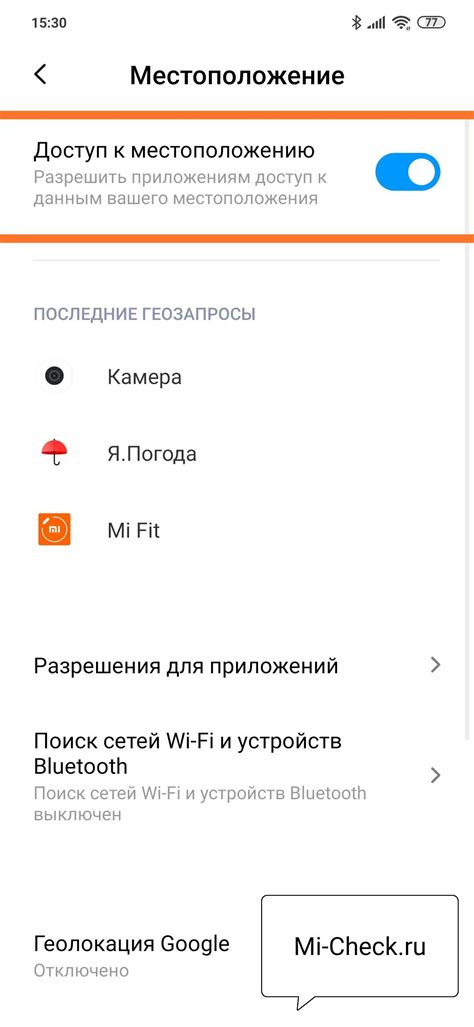
Google Chrome предоставляет возможность использования геолокации для различных сервисов и функций. Чтобы включить геолокацию в Google Chrome на устройствах на базе операционной системы Android, следуйте этим простым инструкциям:
- Откройте Google Chrome на своем устройстве.
- Нажмите на значок трех точек в правом верхнем углу экрана, чтобы открыть меню.
- Выберите "Настройки" из выпадающего меню.
- Прокрутите вниз и нажмите на "Сайты" под разделом "Персональные данные".
- Выберите "Геолокация" из списка.
- Убедитесь, что переключатель "Доступ к местоположению" включен.
После выполнения этих шагов геолокация будет включена для Google Chrome на вашем Android-устройстве. Теперь вы сможете использовать геолокацию для улучшенного поиска мест, получения маршрутов и других сервисов, которые требуют вашего местоположения.
Переход в настройки

Чтобы включить геолокацию в Google Chrome на вашем устройстве Android, вам необходимо выполнить следующие шаги:
- Откройте приложение Google Chrome на вашем устройстве.
- Нажмите на значок с тремя точками в верхнем правом углу экрана, чтобы открыть меню браузера.
- Прокрутите вниз и выберите пункт «Настройки».
- В разделе «Основные» найдите и нажмите на «Личные данные» или «Конфиденциальность».
- Прокрутите вниз и найдите настройку «Разрешить местоположение» или «Разрешить доступ к местоположению».
- Убедитесь, что переключатель включен. Если он выключен, переместите его в положение «Включено».
Теперь геолокация будет включена в вашем браузере Google Chrome на устройстве Android, и вы сможете получать доступ к функциональности, связанной с местоположением.
Поиск раздела "Сайты"

Чтобы включить геолокацию в Google Chrome на Андроид, вам нужно сначала найти раздел "Сайты" в настройках браузера. Для этого выполните следующие действия:
- Откройте Google Chrome на своем устройстве Андроид.
- Нажмите на иконку "Три точки", которая находится в правом верхнем углу экрана.
- В выпадающем меню выберите пункт "Настройки".
- Прокрутите страницу вниз и найдите раздел "Сайты".
- Нажмите на раздел "Сайты", чтобы открыть его.
Теперь вы находитесь в разделе "Сайты" настроек Google Chrome. Здесь вы можете управлять разрешениями на доступ к местоположению для разных веб-сайтов. Отсюда вы можете включить или выключить геолокацию для браузера.
Настройка геолокации в разделе "Сайты"
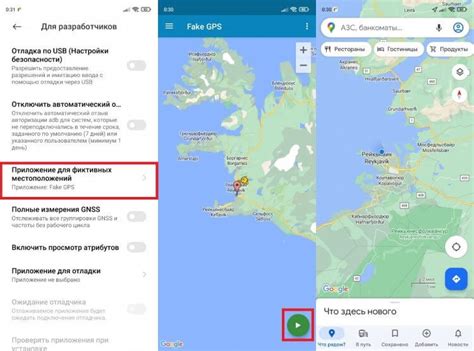
Для включения геолокации в Google Chrome на Андроид, вам следует выполнить следующие простые шаги:
| Шаг | Инструкции |
|---|---|
| 1 | Откройте браузер Google Chrome на вашем устройстве Андроид. |
| 2 | Нажмите на иконку с тремя точками в правом верхнем углу экрана, чтобы открыть меню браузера. |
| 3 | Выберите пункт "Настройки" из выпадающего меню. |
| 4 | Пролистайте вниз и выберите "Сайты" в разделе "Основные". |
| 5 | В разделе "Геолокация", выберите "Спросить перед доступом" или "Всегда разрешать" в зависимости от ваших предпочтений. |
| 6 | Вернитесь на предыдущую страницу и закройте меню настроек. |
Теперь геолокация будет включена на вашем устройстве Андроид в Google Chrome, и вы сможете использовать ее функции на веб-сайтах, которые требуют доступа к вашему местоположению.
Пользование геолокацией в Google Chrome на Андроид
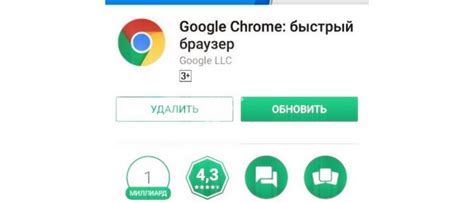
Для использования геолокации в Google Chrome на устройствах Android, необходимо выполнить несколько простых шагов.
1. Откройте приложение Google Chrome на своем устройстве.
2. Нажмите на значок меню в верхнем правом углу экрана (три точки), чтобы открыть выпадающее меню.
3. Прокрутите вниз и выберите "Настройки".
4. В разделе "Приватность и безопасность" выберите "Сайты".
5. В списке доступных опций выберите "Геолокация".
6. На экране "Геолокация" убедитесь, что опция "Запросить разрешение на доступ к вашей геолокации" включена (переключатель должен быть в положении "Вкл").
7. Также убедитесь, что вы дали разрешение на доступ к геолокации для приложения Google Chrome, если ваше устройство об этом спросит.
Теперь ваш браузер Google Chrome настроен для использования геолокации. Вы можете использовать эту функцию для различных задач, таких как поиск местоположения, доступ к локальным услугам и т. д.